- Autors Jason Gerald [email protected].
- Public 2023-12-16 11:26.
- Pēdējoreiz modificēts 2025-01-23 12:26.
Autotune pielāgo un manipulē ar vokālo celiņu skaņošanu, un tas ir labi pazīstams ar tā izmantošanu populārajā hiphopa mūzikā. Lai gan tā var radīt augstas skaņas, piemēram, robots, šī funkcija var arī pielāgot regulāras dziedāšanas balsis un precīzi noregulēt skaņojumu. Ja vēlaties skaņu celiņu rediģēšanai izmantot automātisko regulēšanu, to faktiski ir diezgan viegli lietot. Dažām audio rediģēšanas programmām, piemēram, GarageBand, ir iebūvēta automātiskās noskaņošanas funkcija, savukārt citām ir nepieciešami papildinājumi vai spraudņi, kurus var iegādāties vai lejupielādēt no interneta.
Solis
1. metode no 3: Autotune izmantošana GarageBand
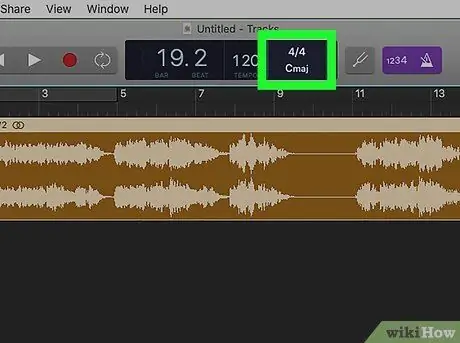
1. solis. Iestatiet celiņa pamata toni
GarageBand iebūvētā automātiskā signāla funkcija var pielāgot celiņa pielāgošanu jebkurai jūsu izvēlētai piezīmei. Ekrāna augšdaļā noklikšķiniet uz pamata piezīmes pogas un nolaižamajā izvēlnē atlasiet piezīmi, kuru vēlaties piemērot celiņam.
Ja celiņam vēlaties piemērot smalku automātisko noskaņojumu, pārliecinieties, vai celiņa pamata tonis atbilst atlasītās nolaižamās izvēlnes iestatījumiem
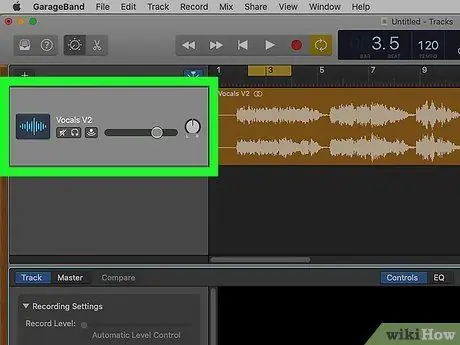
2. solis. Noklikšķiniet uz celiņa, kuru vēlaties automātiski noregulēt, pēc tam noklikšķiniet uz šķēru ikonas
Tas atrodas ekrāna augšējā kreisajā stūrī un parādīs balss celiņa rediģēšanas logu. Izmantojot šo logu, varat manipulēt ar ierakstiem un mainīt skaņas izvadi.
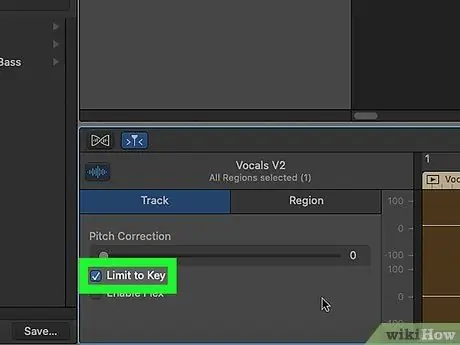
3. solis. Rediģēšanas logā noklikšķiniet uz lodziņa “Limit to Key”
Pārliecinieties, vai esat atvēris cilni "Dziesmas", kad tiek atvērts rediģēšanas logs, lai redzētu iespējas, kā pielāgot celiņa noregulēšanu. Noklikšķiniet uz lodziņa “Ierobežot līdz taustiņam”, lai ierobežotu automātiskās noskaņošanas pielāgošanu iepriekš izvēlētajam tonim.
Ierobežojot vokālo celiņu līdz noteiktai pamatnoteikumam, celiņš joprojām tiks iestatīts jūsu izvēlētajā tonī, pat ja sākotnējā ierakstītā skaņa tajā nav

4. solis. Pārvietojiet regulēšanas slīdni uz līmeni 60-80, lai iegūtu “vieglāku” un dabiskāku regulēšanas korekciju
Pārvietojiet regulēšanas korekcijas slīdni uz līmeni 60-80, pēc tam atskaņojiet ierakstu, lai redzētu, kā tas izklausās. Eksperimentējiet ar slīdņa rīkiem un izmēģiniet dažādus līmeņus, līdz celiņš rada vēlamo skaņas izvadi.
- Noskaņošanas korekcija palielinās celiņa zemo slīpuma daļas, vienlaikus saglabājot reālistisku un dabisku skaņas izvadi augstiem segmentiem.
- "Spēcīgais" oriģinālais ieraksts atvieglos vokālo celiņu automātisku noskaņošanu.
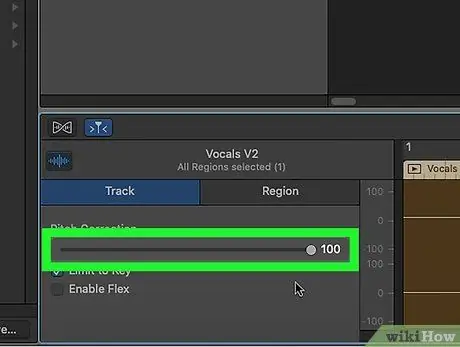
5. solis. Pārvietojiet mucas korekcijas slīdni līdz 100. līmenim, lai iegūtu augstu mucas efektu
Pielāgojot skaņošanas slīdni līdz 100. līmenim, celiņš skanēs robotiski un nedabiski. Šādas skaņas izejas ir diezgan populāras hiphopa mūzikā, un tās var izmantot, lai pilnībā mainītu vokālos ierakstus. Nospiediet atskaņošanas pogu, lai klausītos ierakstu pēc tam, kad skaņošanas slīdnis ir pārvietots uz augstāko līmeni.
Jūs varat noregulēt slīdni uz augstāku vai zemāku līmeni pēc vēlēšanās
2. metode no 3: Antares Autotune papildinājuma lejupielāde un instalēšana
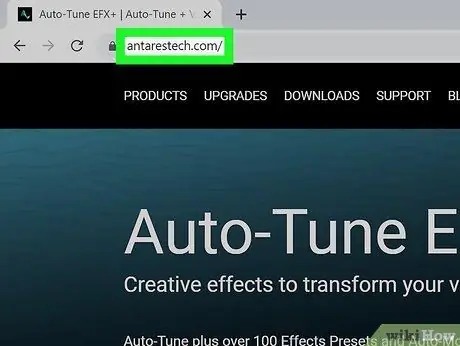
1. solis. Apmeklējiet Antares vietni
Antares ir uzņēmums, kas ražo oficiālo automātiskās papildināšanas papildinājumu, ko plaši izmanto populārās dziesmās. Pārbaudiet vietni un pārliecinieties, vai piedāvātā automātiskās noskaņošanas programma ir tā, kuru patiešām vēlaties (un esat piemērots) iegādāties.
- Neielādējiet uzlauzta vai uzlauzta automātiskās papildinājuma versiju, jo lejupielādētais fails var ne tikai būt nelikumīgs, bet arī satur ļaunprātīgu programmatūru.
- Automātiskās noskaņošanas programma no Antares tiek piedāvāta par cenu no 130 ASV dolāriem (aptuveni 1,8 miljoni rūpiju) līdz 400 ASV dolāriem (aptuveni 5,7 miljoni rūpiju).
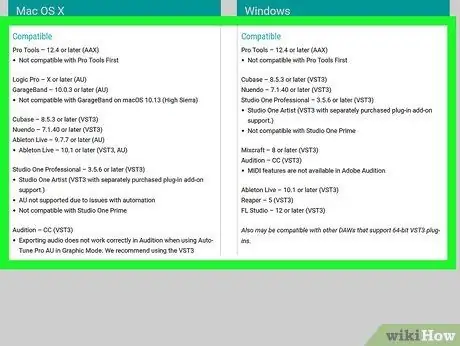
2. solis. Atrodiet papildinājumu, kas atbilst jūsu izmantotajai mūzikas rediģēšanas programmai
Pirms vēlamo papildinājumu izvēles pārliecinieties, vai tie atbilst jūsu mūzikas rediģēšanas programmai. Apmeklējiet vietni https://www.antarestech.com/host-daw-compatibility/, lai uzzinātu, kura papildinājuma versija ir saderīga ar jūsu izmantoto programmu.
- Piemēram, Auto-Tune Pro nav saderīgs ar Audacity.
- Auto-Tune 7 TDM/RTAS var izmantot tikai ar Pro Tools 10. versiju vai vecāku versiju.
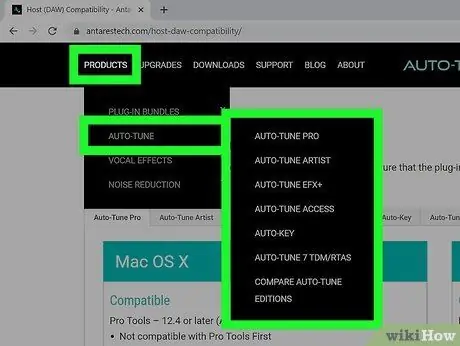
Solis 3. Salīdziniet dažādus papildinājumus
Noklikšķiniet uz “Produkti” un vietnes augšdaļā esošajā navigācijas joslā atlasiet “Automātiskā noskaņošana”, lai redzētu visus pieejamos automātiskās pielāgošanas papildinājumus. Dažām dārgākām opcijām, piemēram, Autotune Pro, ir papildu iespējas un iestatījumi, kurus var izmantot, ja esat profesionāls ierakstu mākslinieks.
- Pirms programmas iegādes dažās versijās varat izmantot izmēģinājuma versiju.
- Ja jūs tikai hobijā rediģējat mūziku, Autotune EFX ir visvieglāk lietojamā un pieejamākā iespēja.
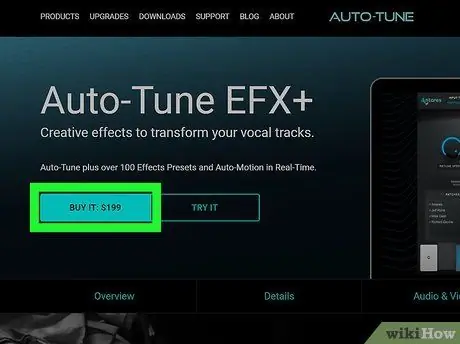
4. solis. Iegādājieties vēlamo automātiskās noregulēšanas papildinājumu
Noklikšķiniet uz papildinājuma, kuru vēlaties iegādāties, un izveidojiet kontu Antares vietnē. Izpildiet pievienojumprogrammas komplektā iekļautos instalēšanas norādījumus, lai datorā lejupielādētu instalācijas failu.
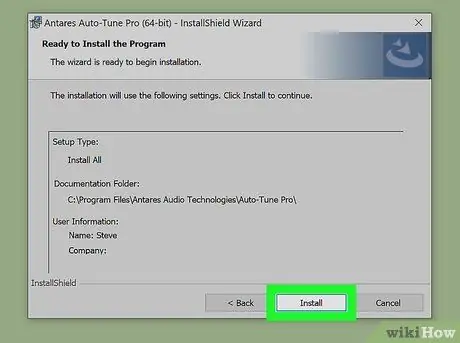
5. solis. Instalējiet datorā automātiskās noregulēšanas papildinājumu
Atveriet lejupielādes pakotnē iekļauto arhīvu un datorā atveriet mapi. Veiciet dubultklikšķi uz faila “Install.exe” mapē “Antares Autotune” un izpildiet norādījumus par programmas instalēšanu datorā. Tagad katru reizi, kad atverat mūzikas rediģēšanas programmu, automātisko regulēšanu var atlasīt kā papildinājumu, ko varat izmantot.
3. metode no 3: Autotune Add-ons izmantošana
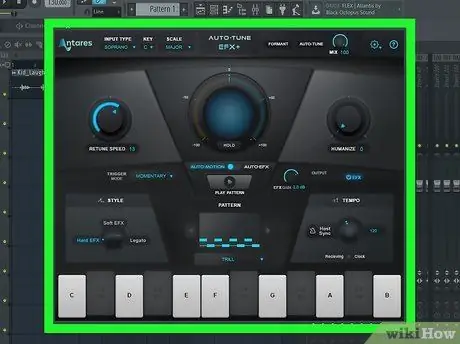
1. solis. Skaņas rediģēšanas programmā atveriet automātiskās pielāgošanas papildinājumu
Noklikšķiniet uz dziesmas, kuru vēlaties automātiski noregulēt. Pēc tam dodieties uz papildinājumu izvēlni. Parasti tiks atvērts atsevišķs uznirstošais logs, kurā parādīta piekļuve dažādiem automātiskās regulēšanas efektiem, no kuriem varat izvēlēties.
- Ja izmantojat Audacity, noklikšķiniet uz “Efekti” un atlasiet lejupielādēto automātiskās pielāgošanas papildinājumu.
- Ja izmantojat Pro Tools, noklikšķiniet uz vienas no ievades pogām celiņa kreisajā pusē un nolaižamajā izvēlnē atlasiet automātiskās pielāgošanas papildinājumu.
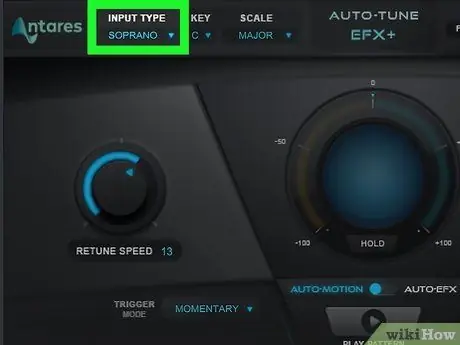
2. solis. Noklikšķiniet uz pogas “Ievades veids”, lai izvēlētos ieraksta skaņas efektu
Skaņas efektu iestatījumi var mainīt dziesmas augstumu. Ja izmantojat Autotune EFX, šis iestatījums ir apzīmēts kā “Balss tips”. Trīs pieejamie vokālie aranžējumi ir “soprāns”, “alts/tenors” un “zems vīrietis”. Mēģiniet saskaņot šo iestatījumu ar ierakstīto dziesmu.
- Soprāna balss "spēlē" visaugstākajā skaņošanas diapazonā.
- Alta vai tenora balss ir skaņojuma vidējā diapazonā.
- Iestatījumam “zems vīrietis” ir zemākais izmantojamais diapazons automātiskajā regulēšanā.
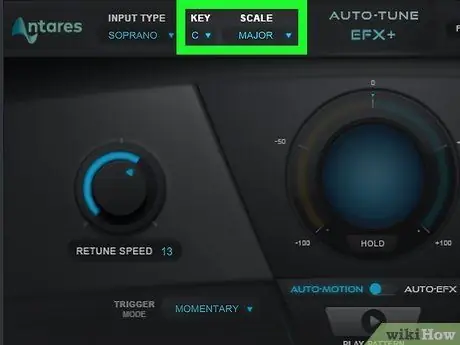
Solis 3. Iestatiet dziesmas piķi un mērogu
Noklikšķiniet uz papildinājuma augšdaļas un atlasiet vēlamo balss augstumu un mērogu. Ja zināt rediģējamās dziesmas piezīmes un skalas, izvēlieties pareizās piezīmes. Ar šo gājienu, pielāgojot skaņojumu, vokāls paliks pareizajā augstumā.
Nošu lasīšana ir vienkāršākais veids, kā atrast dziesmas pamatnotis. Tomēr to var norādīt arī manuāli klausoties
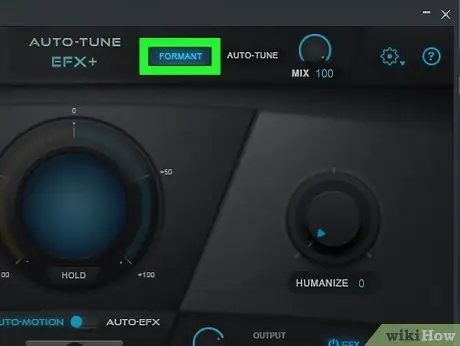
4. solis. Noklikšķiniet uz "Formant", ja vēlaties iegūt dabisku skaņas izvadi
Ja nevēlaties iegūt augstu skaņas signālu, kas izklausās kā robotizēta balss, pievienojumprogrammas augšējā centra pusē noklikšķiniet uz "Formants". Šī opcija pielāgos un izlabos vokālā celiņa noregulēšanu, nedodot tai mākslīgu skaņu.
Ja izmantojat Autotune EFX, izvēlieties “Format”, nevis “Format”
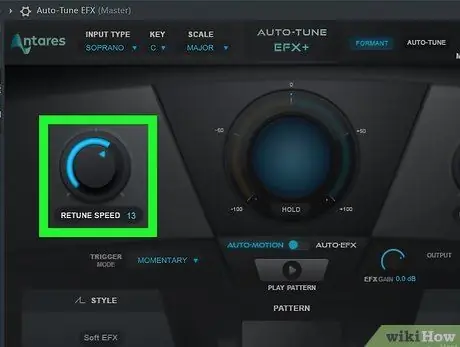
5. solis. Pielāgojiet regulēšanas ātrumu, lai mainītu ieraksta noregulēšanu
Papildinājumu loga apakšdaļā noklikšķiniet uz skaņošanas diska un pārvietojiet to pa kreisi, lai izvēlētos augstāku iestatījumu, lai dabiskāk noregulētu skaņu. Ja vēlaties iegūt automātiskās noregulēšanas izvadi ar lielāku piķi, pārvietojiet trauku pa labi.
- Parasti ātrums 15-25 ir pareizais iestatījums dabiskai skaņas izvadei.
- Ātrumi 0-10 līmenī ir piemēroti augstas balss izvades iegūšanai, kas izklausās kā robotizēta balss.
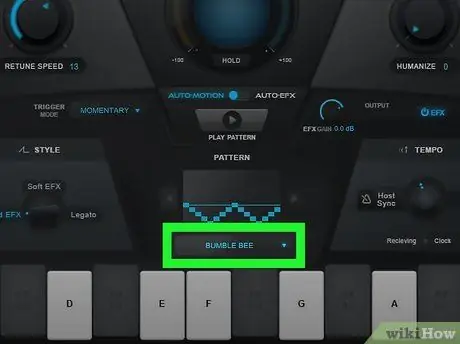
6. solis. Izmantojiet “Effect Type”, lai pielāgotu regulēšanas ātrumu, ja izmantojat papildinājumu Autotune EFX
Noskaņošanas skalas vietā Autotune EFX pievienojumprogrammu loga apakšā parāda vairākas iebūvētas opcijas vai sākotnējos iestatījumus. Augsts EFX iestatījums radīs augstu skaņas signālu kā robots. Tikmēr vieglāks vai vienmērīgāks EFX radīs dziesmas izvadi ar nedaudz zemāku noskaņojumu nekā augstākais iestatījums. Ja vēlaties iegūt dabiskāku skaņas izvadi, izvēlieties “Pitch Correct”.






